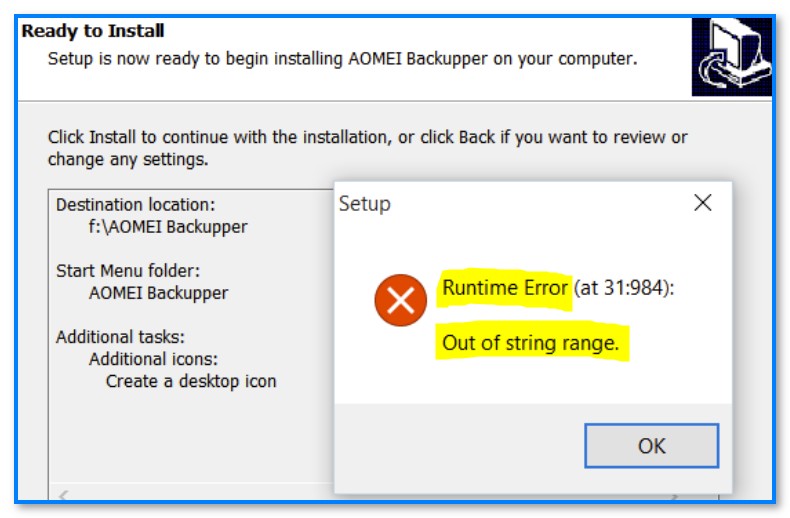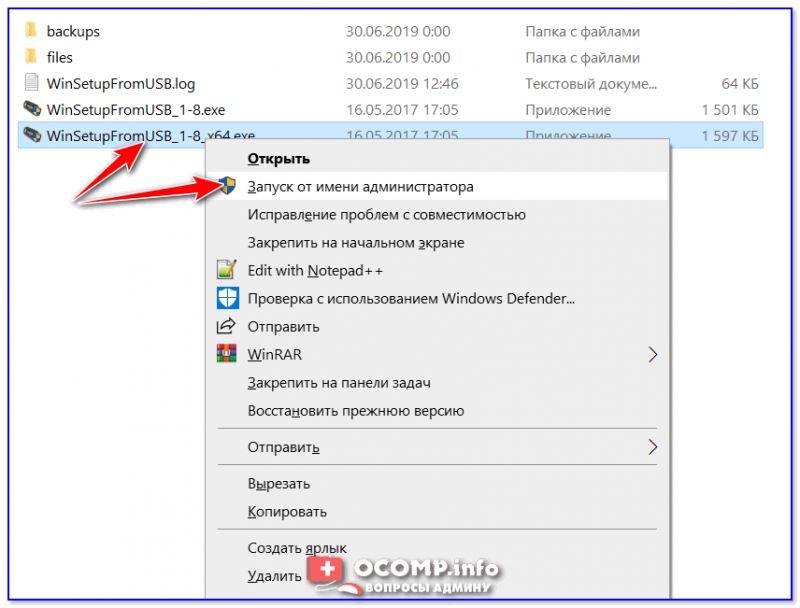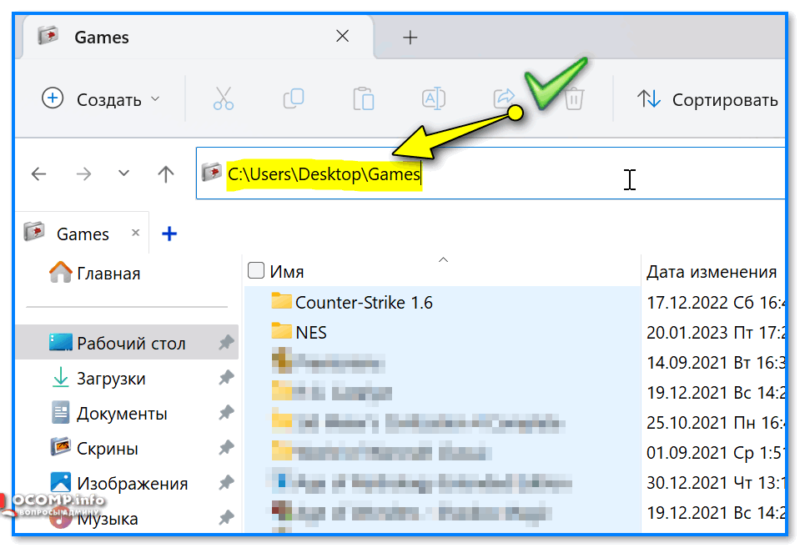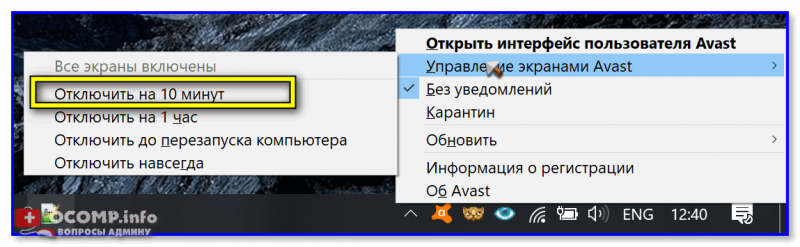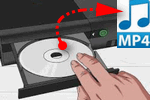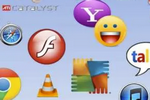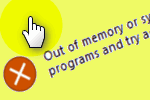 Ошибка «Out of memory» при запуске игр и программ: Mortal Kombat, Minecraft, Google Chrome, ...
Ошибка «Out of memory» при запуске игр и программ: Mortal Kombat, Minecraft, Google Chrome, ...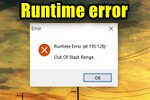
Всех приветствую!
При установке ряда игр и программ часть пользователей сталкивается с ошибками вида "Out of string range", "Out of stack range" (и прочие производные). Разумеется, процесс установки на этом "обрывается" и игру уже не запустишь. Только и остается кликать мышкой заново по установщику и надеяться на лучшее... 👀
Если ошибка повторится — рекомендую вам ознакомиться с моей текущей заметкой: в ней я решил привести неск. наиболее действенных рекомендаций (сам неоднократно при помощи них устранял сию проблему 👌).
Примечание: лучше все действия ниже выполнять в том порядке, в котором они приведены в заметке!
*
Содержание статьи📎
Что можно порекомендовать для устранения ошибки
Базовые рекомендации
- перезагрузите ПК;
- попробуйте запустить установщик от имени администратора (для этого достаточно сделать по нему правый клик мыши...);
- уточните свободное место на диске "C:\" и том накопителе (разделе), куда вы устанавливаете игру/ПО (хватает ли его?). Желательно иметь запас в 2+ раза больше, чем требуется игре! Ошибка часто возникает, если на диске не хватает места во время распаковки файлов;
- для перепроверки хорошо бы воспользоваться иной версией программы/игры, загруженной из другого источника (наверняка есть предыдущая версия, которая может работать более стабильнее);
- внимательно посмотрите путь до устанавливаемой игры (ПО): уберите из него русские символы, и сделайте его покороче (путь можно посмотреть в проводнике, см. пример ниже 👇). Кстати, также проверьте путь до системной папки "Мои документы" (прим.: в ней часто сохранения игр) — ее лучше перенести так, чтобы в пути у нее тоже не было рус. символов;
- попробуйте выбрать для установки программы/игры другой каталог (и диск, при наличии оного);
- если у игры (программы) есть несколько языковых версий (например, русская, английская и т.д.) — попробуйте установить ту, которую вы ранее не устанавливали. Примечание: часто проблема возникает из-за некачественного русификатора.
*
Отключите на время установки и запуска игры защитник Windows (антивирус)
Если у вас установлено антивирусное ПО — отключите его на время диагностики (часто антивирус может блокировать/удалять часть файлов установщика, из-за чего могут появляться всевозможные ошибки).
Разумеется, отключать антивирус и пробовать запустить установщик заново — следует делать только с теми файлами, в которых вы уверены...
👉 Если у вас нет стороннего антивируса, но вы пользуетесь совр. Windows 10\11 — то почти наверняка у вас задействован встроенный защитник (Defender). Он автоматически и часто без уведомлений может удалять (или помещать на карантин) файлы, с которыми вы работаете.
С файлами программ и игр защитник вообще не церемониться, и при малейшем подозрении отправляет их в карантин практически через одного...
Что делать?
- защитник можно отключить (на время);
- файлы из карантина можно восстановить (если вы в них уверены).
Как отключить защитника в Windows 10/11 (отключение встроенного антивируса, Windows Defender)
*
Обновите пакеты Visual C++, Net FrameWork, DirectX
Ну и последний штрих: необходимо перепроверить и установить (обновить) пакеты: Visual C++, Net FrameWork, DirectX (они серьезно влияют на работу игр и ряда программ, в том числе, бывают "виновниками" в появл. разного рода ошибок).
Как их обновить, установить:
- 📌 можно вручную, загрузив каждый пакет с офиц. сайта (вот ссылочки: Visual C++, Net FrameWork, DirectX);
- 📌 можно автоматически через 👉Driver Booster: утилита самостоятельно проверяет недостающие компоненты в системе и обновляет их (драйвера рекомендую в данном случае не обновлять). От вас потребуется только подождать 1-2 мин. и согласиться на установку. Удобно?! 👌
*
Если решили вопрос иначе — поделитесь пожалуйста в комментариях.
Удачи!
👀
Другие записи: